惠普笔记本u盘启动按f几 惠普笔记本按f几进入u盘启动
惠普笔记本作为一款功能强大的电脑设备,其设置U盘启动功能使得用户能够更加灵活地进行系统安装、修复以及数据备份等操作,惠普笔记本设置U盘启动一般可以通过快捷键的方法,许多用户还不懂惠普笔记本u盘启动按f几,接下来,让我们一起来探索惠普笔记本按f几进入u盘启动。
方法一、快捷键
1、开启惠普电脑时按下esc键,进入到“startup menu”菜单后,根据提示按下f9进入“boot device options”选项中,即进入到启动选项菜单页面。
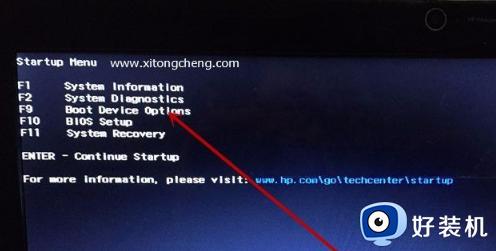
2、这时调出“boot options”启动菜单,用方向键选择“usb hard drive”启动设置,按回车即可进入到u盘引导启动当中。

方法二、bios设置usb启动
1、将制作好的u盘启动盘插到惠普电脑当中,在开机时不断点击f10进入bios,进入页面后找到“advanced”选项,选择“boot option”功能。
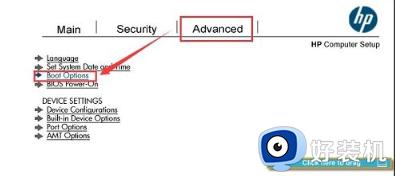
2、此时查看“usb device boot”功能是否已勾选。
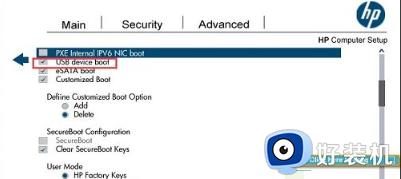
3、然后下拉将“uefi boot order”当中的“usb hard drive”选项移动到首位,完成后点击save进行保存重启,即可完成惠普电脑设置u盘启动的操作。
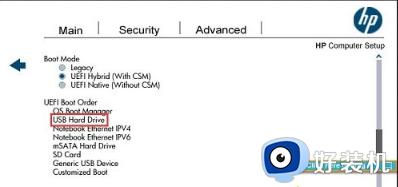
方法三、bios设置legacy模式U盘启动
1、开机点击F10进入BIOS,设置legacy 启动,点击Advanced,进入Secure Boot Configuration,Configure Legacy Support and Secure Boot这边点击下拉框,选择Legacy Support Enable and Secure Boot Disable,表示开启legacy传统模式并禁止安全启动。
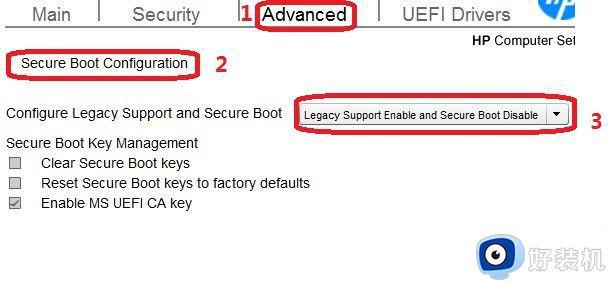
2、设置完成后,在Main下,选择Save Changes and Exit,保存退出,弹出的选项,选择YES。
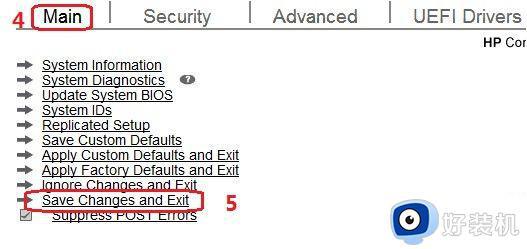
3、设置完成后,电脑重启,会出现4位数字的验证码,按照屏幕提示的数字输入后(不要用小键盘),更改的设置生效。
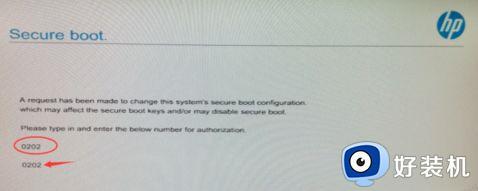
以上是如何为惠普笔记本设置U盘启动的全部内容,如果您遇到这种情况,请按照上述步骤进行解决,我们希望这些方法能够对您有所帮助。
惠普笔记本u盘启动按f几 惠普笔记本按f几进入u盘启动相关教程
- 三星笔记本按f几进入u盘启动 三星u盘启动按哪个键
- 索尼笔记本开机按f几进入u盘 索尼笔记本开机按哪个键进入u盘启动
- 七彩虹主板按f几进入u盘启动 七彩虹主板u盘启动f几
- 惠普pavilion怎么设置u盘启动 惠普pavilion进入bios设置u盘启动教程
- 台式华硕主板u盘启动按f几 华硕主板u盘启动按哪个键
- 华硕主板u盘启动按f几 华硕进入bios设置U盘启动的方法
- 惠普笔记本键盘灯开关在哪 惠普笔记本键盘灯按键开关是哪个
- 惠普笔记本键盘驱动怎么安装 惠普笔记本键盘驱动下载安装教程
- 惠普电脑怎么进入bios界面 惠普电脑开机按什么键进入bios
- 惠普进入bios按什么键 惠普电脑怎么进入bios
- 电脑无法播放mp4视频怎么办 电脑播放不了mp4格式视频如何解决
- 电脑文件如何彻底删除干净 电脑怎样彻底删除文件
- 电脑文件如何传到手机上面 怎么将电脑上的文件传到手机
- 电脑嗡嗡响声音很大怎么办 音箱电流声怎么消除嗡嗡声
- 电脑我的世界怎么下载?我的世界电脑版下载教程
- 电脑无法打开网页但是网络能用怎么回事 电脑有网但是打不开网页如何解决
电脑常见问题推荐
- 1 b660支持多少内存频率 b660主板支持内存频率多少
- 2 alt+tab不能直接切换怎么办 Alt+Tab不能正常切换窗口如何解决
- 3 vep格式用什么播放器 vep格式视频文件用什么软件打开
- 4 cad2022安装激活教程 cad2022如何安装并激活
- 5 电脑蓝屏无法正常启动怎么恢复?电脑蓝屏不能正常启动如何解决
- 6 nvidia geforce exerience出错怎么办 英伟达geforce experience错误代码如何解决
- 7 电脑为什么会自动安装一些垃圾软件 如何防止电脑自动安装流氓软件
- 8 creo3.0安装教程 creo3.0如何安装
- 9 cad左键选择不是矩形怎么办 CAD选择框不是矩形的解决方法
- 10 spooler服务自动关闭怎么办 Print Spooler服务总是自动停止如何处理
